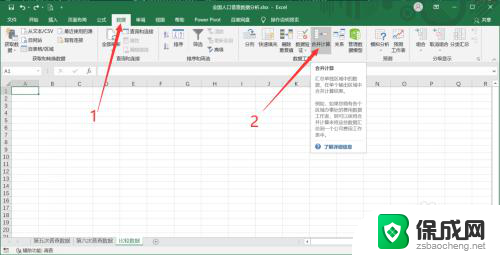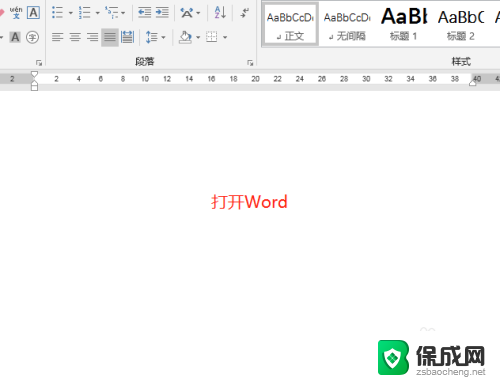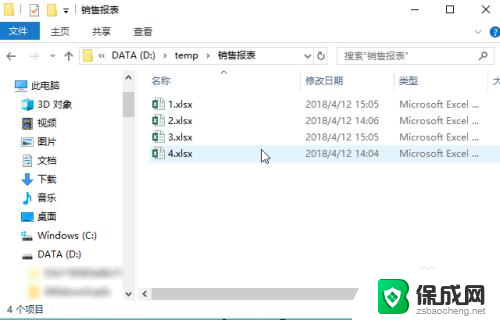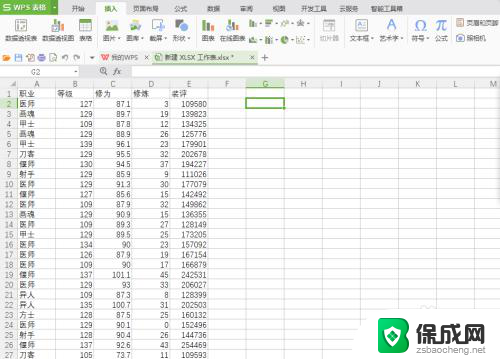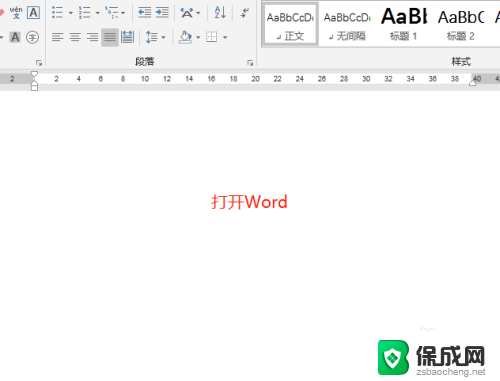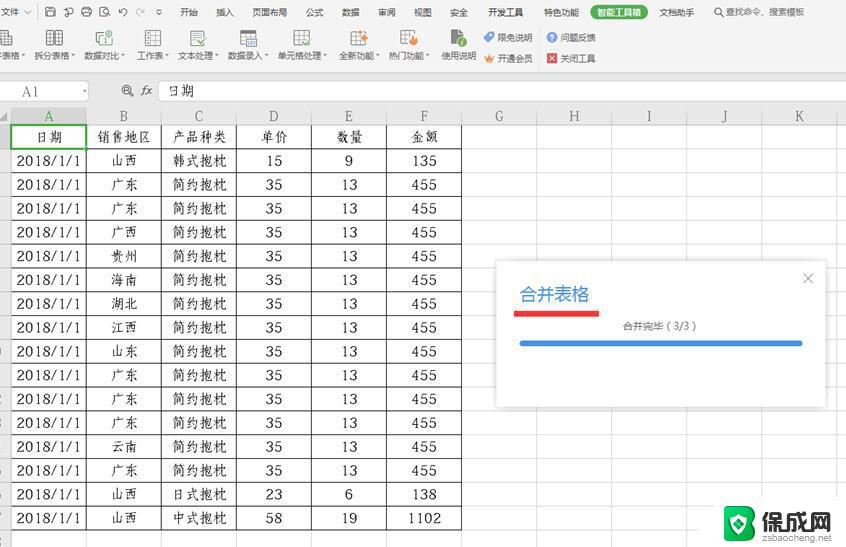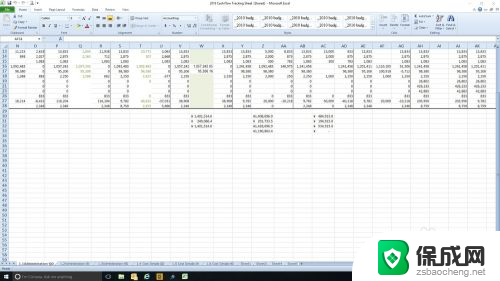excel表格怎么两行合并一行 Excel 合并两行内容
在Excel表格中,有时候我们希望将两行内容合并成一行,以便更清晰地展示数据,通过合并两行内容,可以使表格更加整洁和易读。在Excel中,我们可以使用合并单元格的功能来实现这一操作。只需选中需要合并的两行单元格,然后在工具栏中点击合并单元格按钮,即可将这两行内容合并为一行。这种操作不仅可以提高表格的美观度,还可以让数据更加易于理解和分析。
步骤如下:
1.打开你需要处理的excel文件,比如我需要的是A列和B列合并。
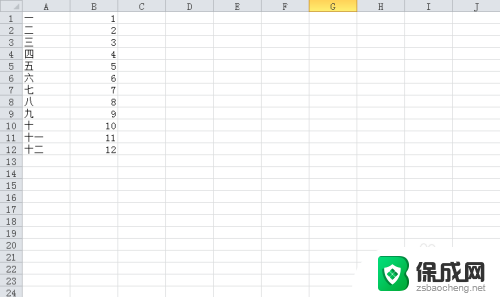
2.选择C列第一行(C1),输入"="号。再点击需要合并列的第一个单元格A1,这时可以看到C1中内容已经自动为"=A1"
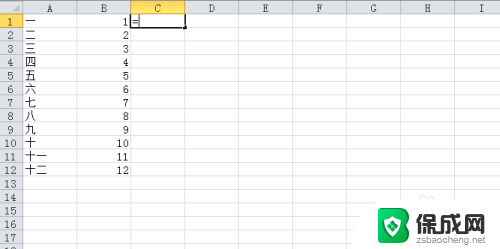
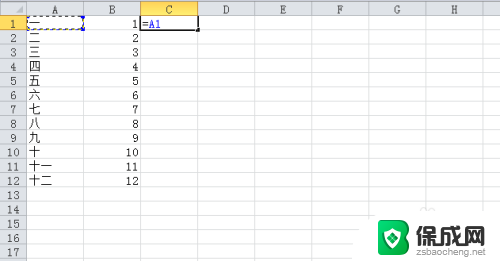
3.然后再输入"&"符号(我喜欢喊它与符号),这时C1为"=A1&"。
再点击需要合并的第二列第一个单元格B1,这时C1为"=A1&B1"。
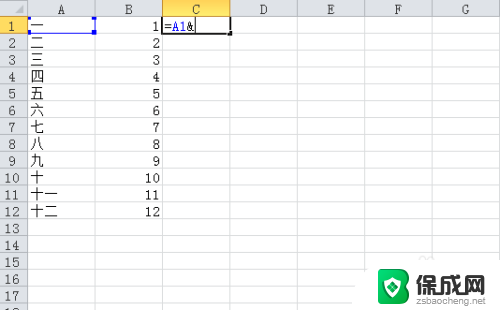
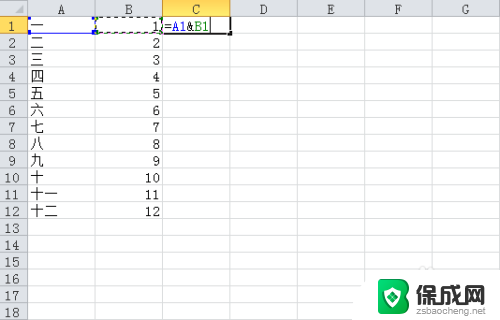
4.键入回车我们就会发现C1的内容已经变成A1和B1合并后的内容了。
然后我们再使用excel的一拉,C列所有的内容就是A列和B列的合并内容了。
(拉的方法是将光标放在C1单元格的右下角,当光标变成实线黑色加号时。点击鼠标左键下拉即可)
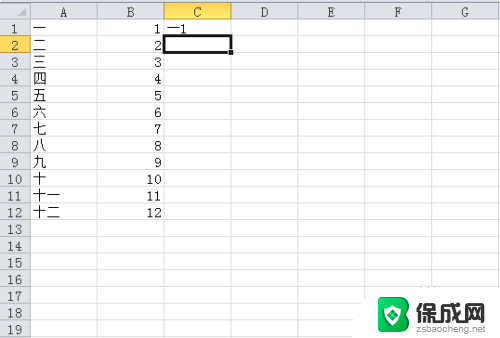
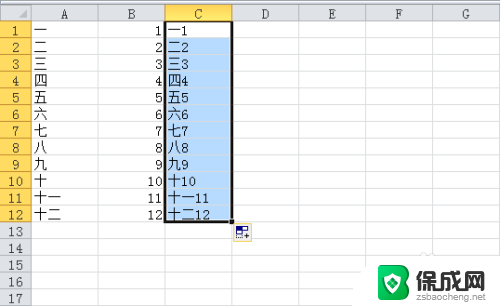
5.这时的内容还是公式,我们可以选择C列复制,粘贴选项选择为"值"。
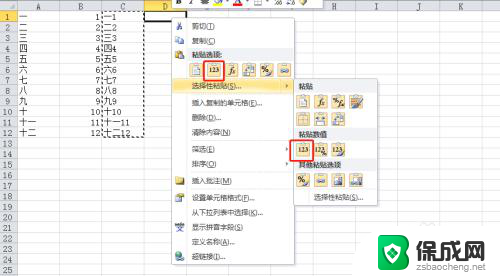
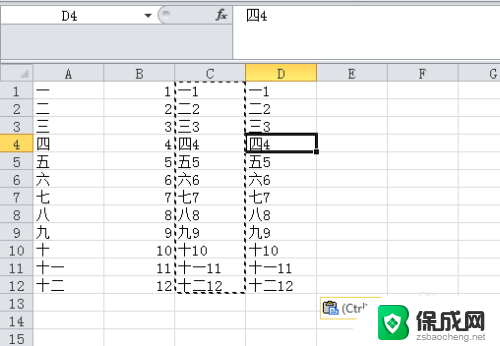
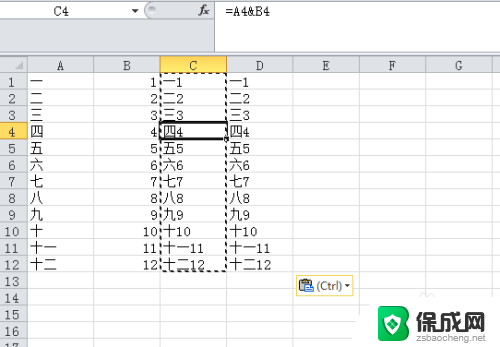
6.如果需要在合并内容中固定加入某个字符,公式可输入为=A1&"哈哈"&B1,双引号中输入你需要的字符即可。
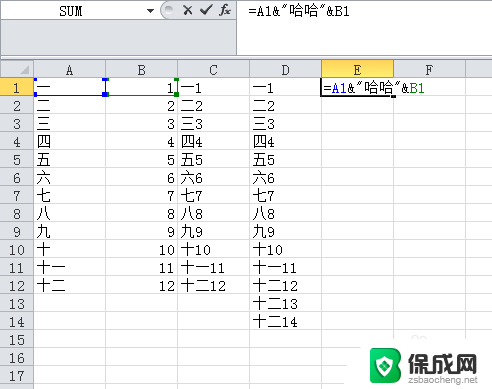
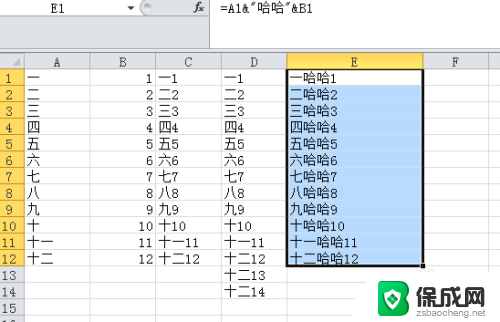
以上是关于如何将Excel表格中的两行合并为一行的全部内容,如果您遇到这种情况,可以按照以上方法解决,希望这些方法能帮到大家。